Với những người mới bắt đầu tìm hiểu và tiếp xúc với SOLIDWORKS thì phần lớn chưa biết được lộ trình học SOLIDWORKS hiệu quả để ứng dụng vào trong công việc.
Bài viết này mình sẽ giúp bạn có một cái nhìn tổng quan về lộ trình học vẽ SOLIDWORKS. Để khi bạn đăng ký một khóa học SOLIDWORKS nào đó thì bạn biết rằng mình cần phải nắm được những gì sau khi hoàn thành chương trình.
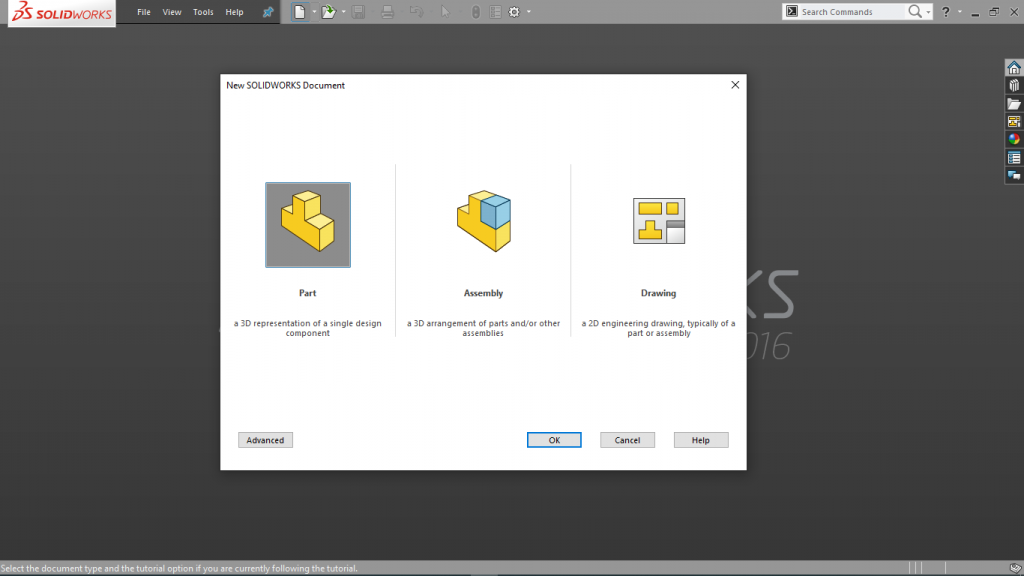
3 môi trường làm việc trong SOLIDWORKS
Để dựng được các hình khối trong SOLIDWORKS, đầu tiên bạn phải vẽ thành thạo các biên dạng 2D trong “Sketch”
“Sketch” là gì? Sketch là một môi trường mà trong đó cho phép bạn vẽ các đối tượng 2D bất kỳ. Bạn cần phải thành thạo việc dựng các biên dạng 2D trước tiên vì để tạo được các hình khối, bạn bắt buộc phải có các biên dạng 2D.
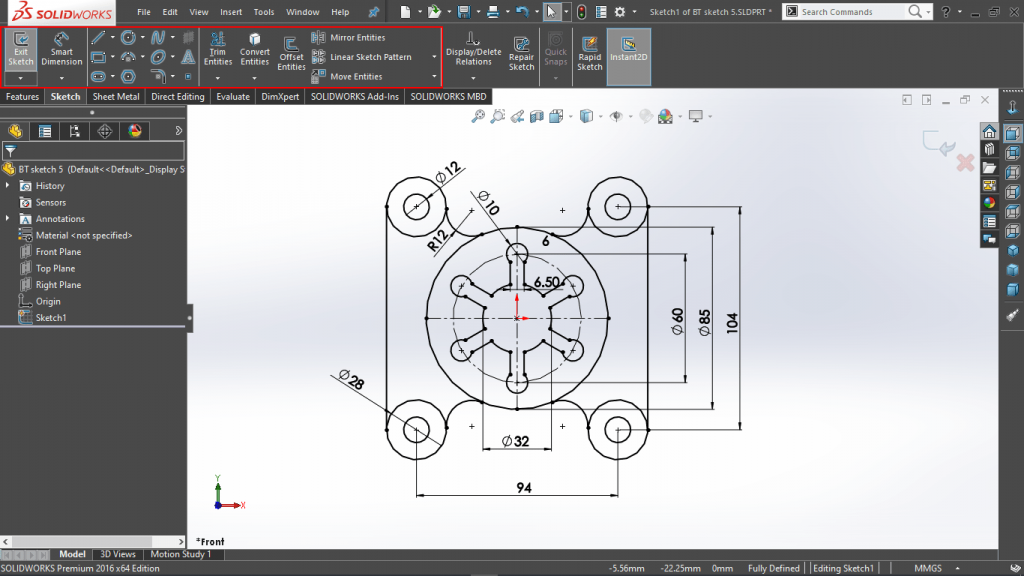
Các lệnh vẽ trong Sketch
Việc thiết kế ra một mô hình cần nhiều thời gian và phụ thuộc nhiều vào kỹ năng sử dụng SOLIDWORKS của người vẽ. Để một mô hình từ trên bản vẽ được chấp thuận và triển khai ra thực tế nó phải trải qua nhiều lần chỉnh sửa.
Khi bạn vẽ xong phải trình cho sếp xem, nếu sếp không đồng ý bạn phải chỉnh sửa lại hoặc khi đưa cho khách hàng xem, khách hàng chưa đồng ý, bạn cũng sẽ chỉnh sửa lại bản thiết kế. Quá trình này lặp đi lặp lại đến khi bản vẽ được đồng ý triển khai.
Do đó, trong bản lắp sẽ có những chi tiết cần chỉnh sửa và cập nhật lại và các biên dạng 2D sẽ ảnh hưởng trực tiếp đến việc tạo hình khối. Nếu các biên dạng 2D được vẽ không cẩn thận, quá trình sửa đổi sẽ gặp nhiều khó khăn. Mô hình bị lỗi như bên dưới là một ví dụ về trường hợp này.
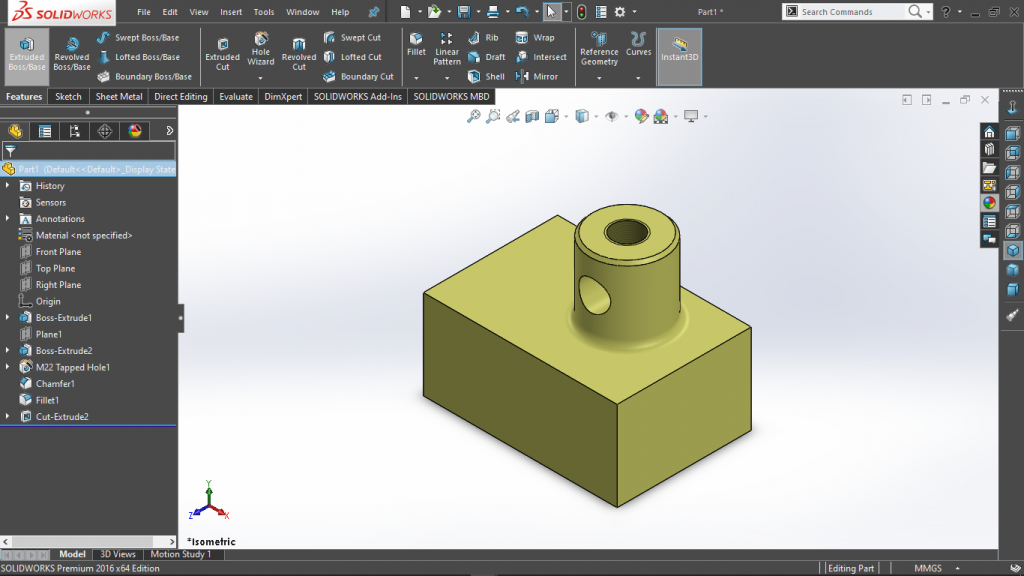
Mô hình ban đầu trước khi chỉnh sửa biên dạng
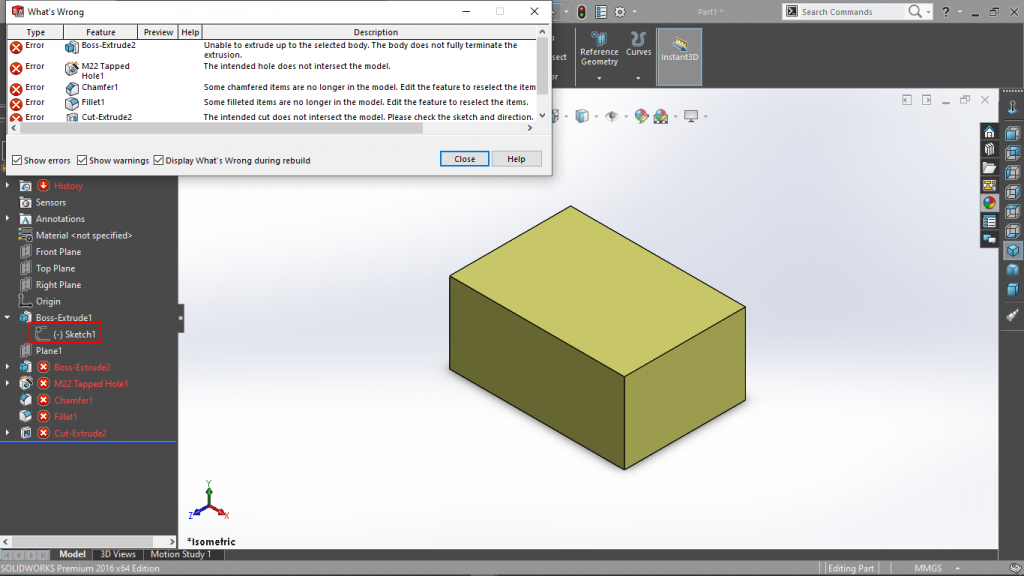
Mô hình sau khi cập nhật bị lỗi do “Sketch 1” chưa được ràng buộc
Một biên dạng được tạo bởi sự kết hợp 2 hay nhiều lệnh khác nhau. Các nhóm lệnh trong Sketch bao gồm: Nhóm lệnh vẽ cơ bản, nhóm lệnh chỉnh sửa, nhóm lệnh hỗ trợ vẽ nhanh và các mối quan hệ ràng buộc.
Khi sử dụng thành thạo và hiệu quả các nhóm lệnh trên, bạn có thể tạo được một biên dạng 2D bất kỳ.
Sử dụng hiệu quả các lệnh xây dựng khối trong môi trường Part
Các lệnh trong môi trường Part sẽ giúp bạn tạo nên các hình khối dựa trên những biên dạng 2D mà bạn đã tạo trong Sketch.
Việc hiểu và ứng dụng linh hoạt các lệnh sẽ giúp bạn tạo nên hình khối mà mình mong muốn. Mới đầu sử dụng thì chưa quen, tuy nhiên thực hành nhiều qua các bài tập khác nhau sẽ giúp bạn luyện khả năng phản xạ. Khi đã thành thạo và tư duy tốt, nhìn vào một vật thể bất kỳ, bạn có khả năng sử dụng ngay một lệnh tương ứng.
Có thể dùng nhiều lệnh khác nhau để xây nên cùng một hình khối. Tuy nhiên, việc sử dụng lệnh nào và biên dạng 2D được tạo như thế nào sao cho quá trình chỉnh sửa và cập nhật lại mô hình nhanh chóng và hiệu quả là điều quan trọng.
Các nhóm lệnh trong môi trường Part có thể chia ra bao gồm: Nhóm lệnh tạo khối cơ bản, nhóm lệnh hiệu chỉnh, nhóm lệnh hỗ trợ vẽ nhanh, các lệnh tạo đối tượng tham chiếu và các lệnh tùy chỉnh hiển thị, đo đạc.

Môi trường Part và các lệnh xây dựng mô hình 3D
Trong môi trường Part sẽ có rất nhiều module khác nhau giúp bạn thiết kế các dạng mô hình chuyên biệt như:
-
Module sheet metal chuyên thiết kế các chi tiết dạng tấm vỏ (thùng xe, thùng chứa, bồn bể, …).
-
Module weldment chuyên thiết kế các chi tiết dạng kết cấu khung dàn (lan can, cầu thang, nhà thép tiền chế, …).
-
Module surface chuyên thiết kế các chi tiết có các mặt cong phức tạp (vỏ xe ô tô, chai lọ, các chi tiết cần độ thẩm mỹ cao).
-
Module mold tool chuyên thiết kế khuôn mẫu.
Với những người mới học vẽ SOLIDWORKS cơ bản, trước tiên bạn cần thành thạo các lệnh cơ bản trong tab feature vì đây là nền tảng để bạn có thể học những module chuyên biệt khác.
Lắp ráp mô hình trong môi trường Assembly
Khi đã tạo được các chi tiết đơn lẻ trong môi trường Part, để lắp ráp các chi tiết này thành một cụm cơ cấu, bạn phải đưa chúng qua môi trường Assembly.
Môi trường Assembly chứa các công cụ giúp bạn ràng buộc vị trí tương quan giữa 2 hay nhiều chi tiết bất kỳ. Bạn có thể lắp ráp được hầu hết chuyển động của cơ cấu máy thông qua các lệnh lắp ráp trong môi trường này.
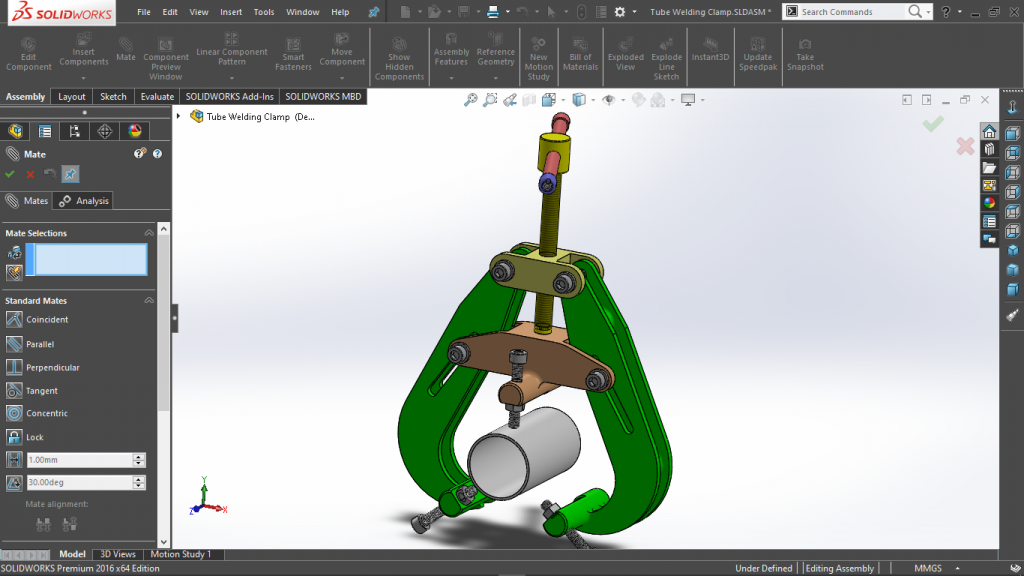
Môi trường Assembly và các lệnh lắp ráp
Môi trường Assembly còn giúp bạn thực hiện các video phân rã, mô phỏng nguyên lý hoạt động của một cơ cấu máy. Các video mô phỏng sẽ giúp bạn dễ dàng trình bày ý tưởng thiết kế của mình cho sếp hoặc khách hàng xem.
Có rất nhiều công cụ trong môi trường Assembly. Tuy nhiên, những người mới học vẽ SOLIDWORKS cơ bản cần nắm chắc và sử dụng thành thạo các lệnh lắp ráp trong môi trường này.
Xuất bản vẽ gia công trong môi trường Drawing
Khi đã xây dựng được bản lắp hoàn chỉnh, bạn cần tạo bản vẽ gia công cho các chi tiết này. Để xuất ra các bản vẽ 2D phục vụ cho việc gia công và chế tạo, bạn phải tạo các hình chiếu của chi tiết tương ứng trong môi trường Drawing.
Bạn phải có kỹ năng xây dựng một khung bản vẽ theo mong muốn của mình trong môi trường này. Tiếp đến, để thể hiện đẩy đủ các yếu tố trên bản vẽ 2D sao cho người gia công làm ra chi tiết đúng với ý đồ thiết kế, bạn phải sử dụng thành thạo các công cụ hỗ trợ cho việc xuất bản vẽ.
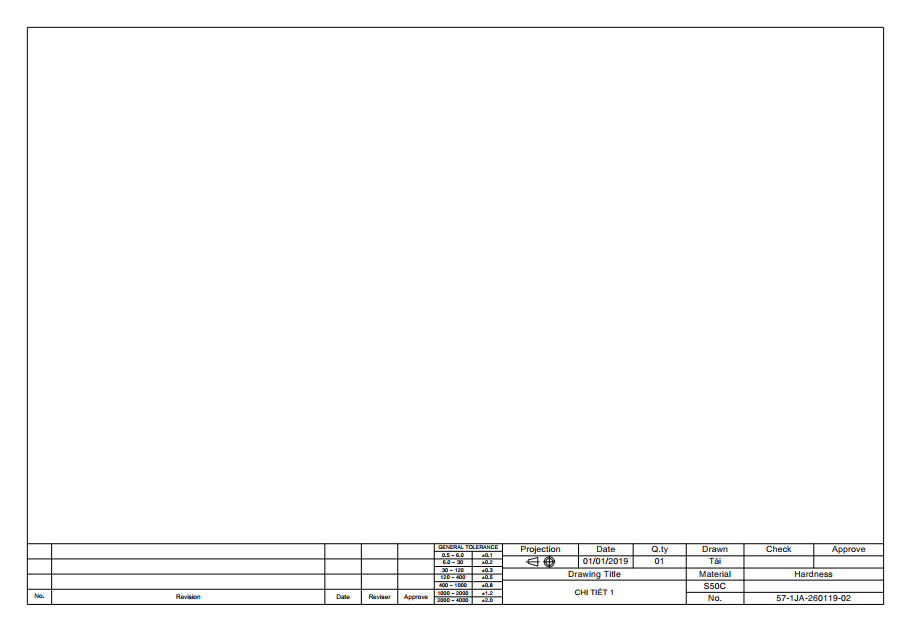
Khung bản vẽ được xây dựng trong môi trường Drawing
Với những chi tiết phức tạp, bạn cần sử dụng các công cụ như: cắt hình chiếu, phóng to một vùng trên hình chiếu, … Những công cụ này giúp thể hiện bản vẽ chi tiết hỗ trợ việc đọc hiểu bản vẽ nhanh và rõ ràng hơn.
Bạn cũng phải sử dụng được các công cụ liên quan đến các tiêu chuẩn trên bản vẽ như: ghi kí hiệu độ nhám, ghi dung sai kích thước – dung sai lắp ghép, kí hiệu mặt chuẩn, … Trong bất kỳ ngành nghề nào cũng có những tiêu chuẩn bản vẽ riêng và bạn phải nắm được các lệnh này trong môi trường Drawing.
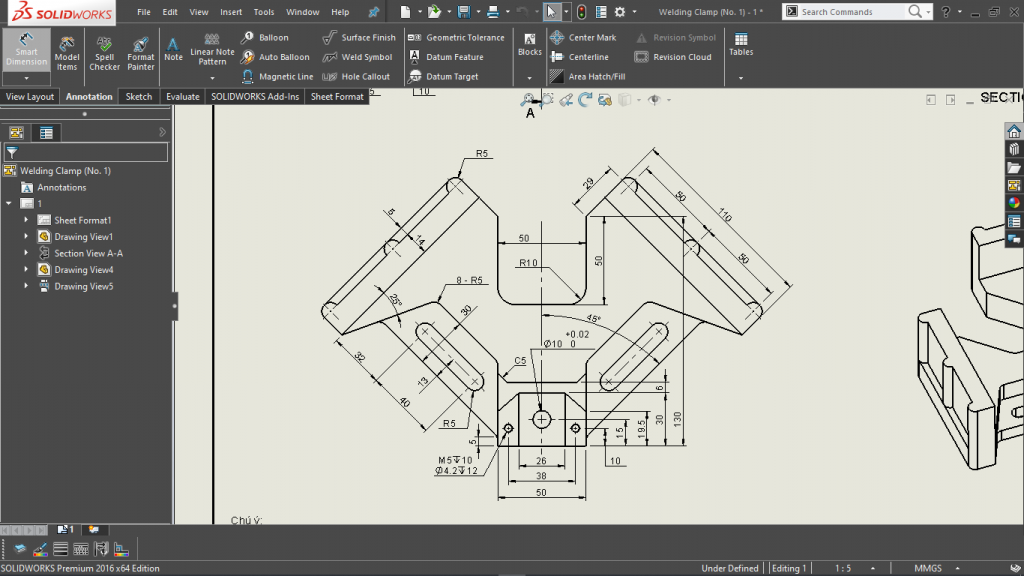
Môi trường Drawing và các lệnh hỗ trợ xuất bản vẽ
Việc xây dựng bản vẽ gia công là rất quan trọng và nó là khâu cuối cùng quyết định đến chất lượng chi tiết sau khi chế tạo. Thiếu những kỹ năng xuất bản vẽ sẽ gây khó khăn cho người gia công, việc gia công sai với ý đồ thiết kế làm thiệt hại về chi phí cũng như ảnh hưởng tiến độ hoàn thành dự án của bạn.
Để biết giá phần mềm giá SolidWorks bản quyền chính hãng cho Cá nhân, Doanh nghiệp TẠI ĐÂY
Liên hệ ngay với #JYWSOFT để được nhận báo giá và tư vấn về sản phẩm kỹ hơn:
Hotline : 0246 682 0511
Email : software@jywvina.com
Website : https://jywsoft.com/